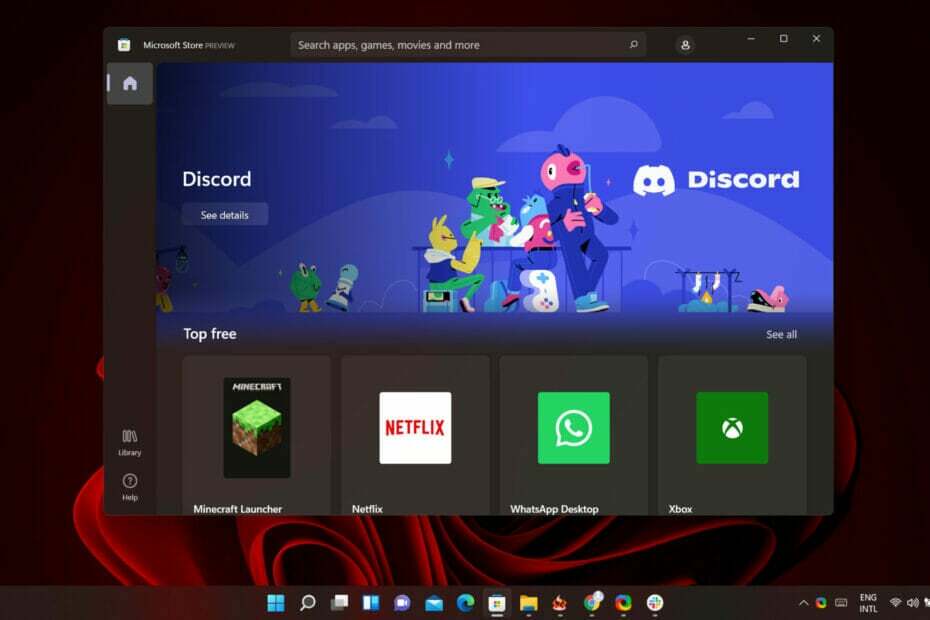- माइक्रोसॉफ्ट दुकान एक महत्वपूर्ण सॉफ्टवेयर है क्योंकि यह विंडोज 10 अनुप्रयोगों के लिए मुख्य स्रोत है।
- बहुत बह उपयोगकर्ताओं Microsoft Store का उपयोग करते समय त्रुटि 0x80131500 की सूचना दी और उनमें से अधिकांश कारण के लिए एंटीवायरस को इंगित करते हैं।
- यदि आप इसके बारे में अधिक जानना चाहते हैं, तो हमारे पर जाएँ माइक्रोसॉफ्ट स्टोर पेज.
- अपने हार्डवेयर या सॉफ़्टवेयर को ठीक करने के लिए, हमारे देखें समस्या निवारण केंद्र सही समाधान के लिए।
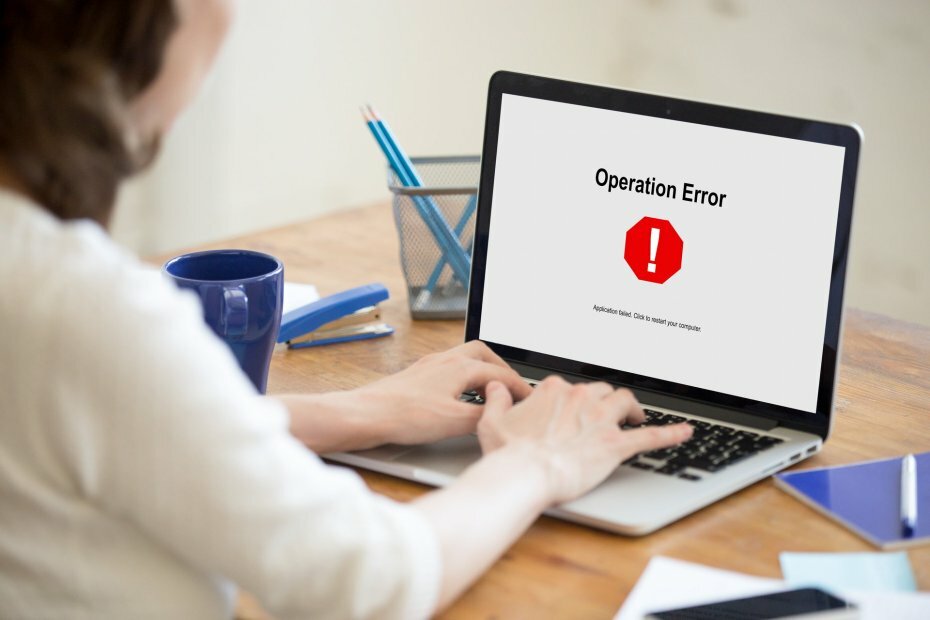
- रेस्टोरो पीसी रिपेयर टूल डाउनलोड करें जो पेटेंट प्रौद्योगिकी के साथ आता है (पेटेंट उपलब्ध यहां).
- क्लिक स्कैन शुरू करें Windows समस्याएँ ढूँढ़ने के लिए जो PC समस्याओं का कारण हो सकती हैं।
- क्लिक सभी की मरम्मत आपके कंप्यूटर की सुरक्षा और प्रदर्शन को प्रभावित करने वाली समस्याओं को ठीक करने के लिए
- रेस्टोरो द्वारा डाउनलोड किया गया है 0 इस महीने पाठकों।
माइक्रोसॉफ्ट स्टोर विंडोज 10 का एक महत्वपूर्ण हिस्सा है क्योंकि यह आपको सभी प्रकार के एप्लिकेशन को आसानी से डाउनलोड करने की अनुमति देता है।
दुर्भाग्य से, कई उपयोगकर्ताओं ने Microsoft Store का उपयोग करने का प्रयास करते समय त्रुटि 0x80131500 की सूचना दी, इसलिए आज हम आपको यह दिखाने जा रहे हैं कि इस त्रुटि को कैसे ठीक किया जाए।
मैं विंडोज 10 पर 0x80131500 त्रुटि को कैसे ठीक कर सकता हूं?
0x80131505 त्रुटि आपके पीसी पर कई समस्याएं पैदा कर सकती है, और आपको माइक्रोसॉफ्ट स्टोर का उपयोग करने से रोक सकती है। इस त्रुटि के बारे में बोलते हुए, उपयोगकर्ताओं ने निम्नलिखित समस्याओं की सूचना दी:
- 0x80131505 विंडोज 10 स्टोर - यह त्रुटि आमतौर पर Microsoft Store तक पहुँचने का प्रयास करते समय दिखाई देती है। हमारे कुछ उपाय आजमाएं।
- माइक्रोसॉफ्ट स्टोर की समस्याएं - यदि आपको Microsoft Store समस्याएँ आ रही हैं, तो आप Microsoft Store समस्या निवारक चलाकर इस समस्या को ठीक करने में सक्षम हो सकते हैं।
1. अपने एंटीवायरस और फ़ायरवॉल को अक्षम करें

कुछ मामलों में, आपके एंटीवायरस या फ़ायरवॉल के कारण 0x80131500 त्रुटि दिखाई दे सकती है।
यदि आप अपने आप को ऑनलाइन खतरों से बचाना चाहते हैं, तो एक अच्छा एंटीवायरस होना महत्वपूर्ण है, हालाँकि, कभी-कभी आपका एंटीवायरस विंडोज़ अनुप्रयोगों में हस्तक्षेप कर सकता है और इस समस्या को प्रकट कर सकता है।
समस्या को ठीक करने के लिए, कुछ एंटीवायरस सुविधाओं को अक्षम करना और यह जांचना एक अच्छा विचार हो सकता है कि क्या इससे समस्या हल हो जाती है। यदि आपके एंटीवायरस में एक अंतर्निहित फ़ायरवॉल है, तो इसे अक्षम करें और जांचें कि क्या इससे मदद मिलती है।
यदि आपको वह सुविधा नहीं मिल रही है जो समस्या पैदा कर रही है, तो हो सकता है कि आप अपने एंटीवायरस को पूरी तरह से अक्षम करना चाहें।
कभी-कभी आपके एंटीवायरस को अक्षम करने के बाद भी समस्या बनी रह सकती है। यदि ऐसा होता है, तो आपका अंतिम विकल्प अपने पीसी से अपने एंटीवायरस को अस्थायी रूप से हटाना है। एक बार जब आप एंटीवायरस हटा देते हैं, तो जांच लें कि क्या समस्या अभी भी बनी हुई है।
नॉर्टन उपयोगकर्ताओं के लिए, हमारे पास एक समर्पित मार्गदर्शक इसे अपने पीसी से पूरी तरह से कैसे हटाएं। वहाँ है समान गाइड McAffe उपयोगकर्ताओं के लिए भी।
यदि आप किसी एंटीवायरस समाधान का उपयोग कर रहे हैं और आप इसे अपने पीसी से पूरी तरह से हटाना चाहते हैं, तो अवश्य देखें यह अद्भुत सूची सबसे अच्छे अनइंस्टालर सॉफ़्टवेयर के साथ जिसका आप अभी उपयोग कर सकते हैं।
यदि एंटीवायरस को हटाने से समस्या हल हो जाती है, तो आपको किसी भिन्न एंटीवायरस पर स्विच करने पर विचार करना चाहिए। कई बेहतरीन एंटीवायरस समाधान उपलब्ध हैं, लेकिन हम आपको सलाह देते हैं VIPRE एंटीवायरस प्लस.
यह उचित मूल्य के लिए उत्कृष्ट सुरक्षा प्रदान करता है और इसमें एक निःशुल्क यू.एस. आधारित ग्राहक सहायता है।

VIPRE एंटीवायरस प्लस
VIPRE Microsoft Store में हस्तक्षेप नहीं करता है और यह आपके PC के लिए बुद्धिमान सुरक्षा सुरक्षा प्रदान करता है।
बेवसाइट देखना
2. अपनी क्षेत्रीय सेटिंग बदलें
- को खोलो सेटिंग ऐप और जाएं समय और भाषा अनुभाग।
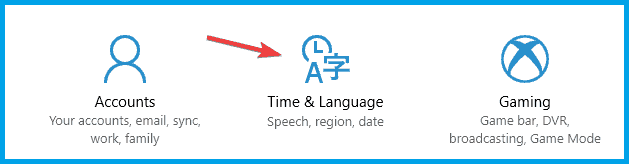
- चुनते हैं क्षेत्र और भाषा टैब और अपना देश या क्षेत्र बदलें।
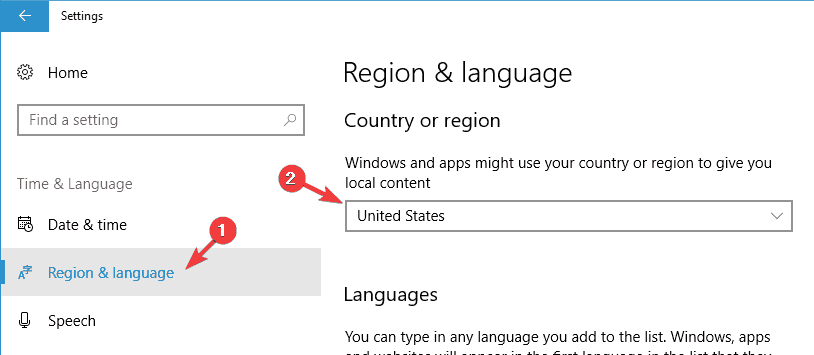
क्या आपको सेटिंग ऐप खोलने में परेशानी हो रही है? समस्या को हल करने के लिए इस लेख पर एक नज़र डालें
3. अपना वायरलेस एडॉप्टर बदलें
 कुछ उपयोगकर्ताओं ने बताया कि यह समस्या एक समस्याग्रस्त वायरलेस एडेप्टर के कारण हुई थी। भले ही इंटरनेट कनेक्शन बिना किसी समस्या के काम करता है, उपयोगकर्ताओं ने माइक्रोसॉफ्ट स्टोर के साथ समस्याओं की सूचना दी।
कुछ उपयोगकर्ताओं ने बताया कि यह समस्या एक समस्याग्रस्त वायरलेस एडेप्टर के कारण हुई थी। भले ही इंटरनेट कनेक्शन बिना किसी समस्या के काम करता है, उपयोगकर्ताओं ने माइक्रोसॉफ्ट स्टोर के साथ समस्याओं की सूचना दी।
किसी भिन्न वायरलेस एडॉप्टर पर स्विच करने के बाद समस्या ठीक हो गई थी, इसलिए हो सकता है कि आप इसे आज़माना चाहें।
यदि आपके मन में कोई प्रतिस्थापन नहीं है, तो आपको निश्चित रूप से इस पर विचार करना चाहिए पीसी के लिए वायरलेस यूएसबी वाई-फाई एडाप्टर। इसमें दोहरी एंटीना और की शीर्ष गति है में काम कर रहे 1200 एमबीपीएस 802.11 एसी मानक।
- डुअल हाई गेन वाई-फाई एंटीना के साथ बढ़ा हुआ सिग्नल
- अल्ट्रा-फास्ट AC1200 वायरलेस एडेप्टर स्पीड
- डेस्कटॉप पीसी के लिए सुपर यूएसबी 3.0 वाई-फाई एडाप्टर
- 7x24 घंटे तकनीकी सहायता
- बहुत जगह घेरता है

कीमत जाँचे
4. स्टोर कैश रीसेट करें
- दबाएँ विंडोज की + आर खोलने के लिए Daud संवाद।
- दर्ज wsreset.exe और दबाएं दर्ज.
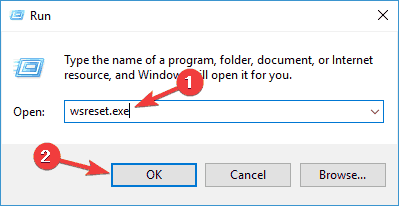
- कैशे रीसेट करने के बाद Microsoft Store को फिर से प्रारंभ करने का प्रयास करें।
5. एक नया उपयोगकर्ता खाता बनाएँ
- सेटिंग ऐप खोलें और पर जाएं खाते > परिवार और अन्य उपयोगकर्ता.

- नीचे स्क्रॉल करें अन्य उपयोगकर्ता अनुभाग और क्लिक इस पीसी में किसी और को जोड़ें बटन।
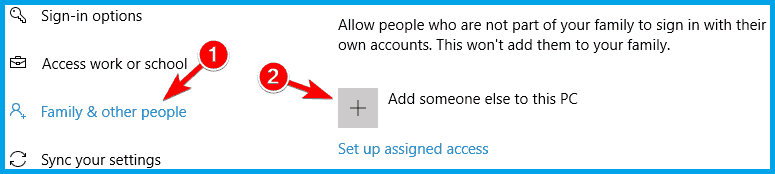
- चुनते हैं मेरे पास इस व्यक्ति की साइन-इन जानकारी नहीं है.
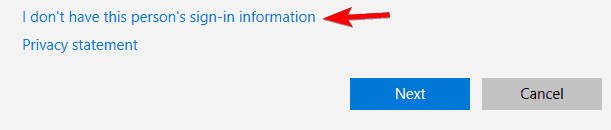
- का चयन करें Microsoft खाते के बिना उपयोगकर्ता जोड़ें.
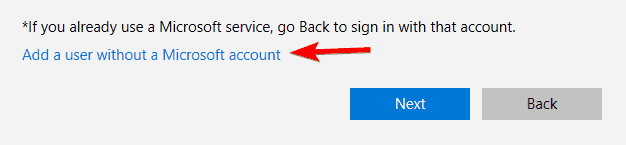
- नए उपयोगकर्ता के लिए उपयोगकर्ता नाम और पासवर्ड दर्ज करें। क्लिक अगला.
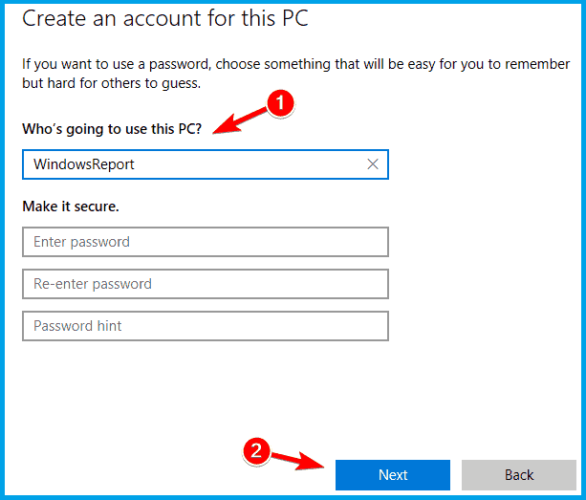
- आपके द्वारा नए बनाए गए खाते पर स्विच करने के बाद और जांचें कि क्या सब कुछ काम करता है।
ध्यान दें: यदि समस्या प्रकट नहीं होती है, तो आपको अपनी सभी व्यक्तिगत फ़ाइलों को अपने दूसरे खाते से इस खाते में स्थानांतरित करना पड़ सकता है।
संभावित त्रुटियों का पता लगाने के लिए सिस्टम स्कैन चलाएँ

डाउनलोड रेस्टोरो
पीसी मरम्मत उपकरण

क्लिक स्कैन शुरू करें विंडोज मुद्दों को खोजने के लिए।

क्लिक सभी की मरम्मत पेटेंट प्रौद्योगिकियों के साथ मुद्दों को ठीक करने के लिए।
सुरक्षा समस्याओं और मंदी का कारण बनने वाली त्रुटियों का पता लगाने के लिए रेस्टोरो मरम्मत उपकरण के साथ एक पीसी स्कैन चलाएं। स्कैन पूरा होने के बाद, मरम्मत प्रक्रिया क्षतिग्रस्त फाइलों को ताजा विंडोज फाइलों और घटकों के साथ बदल देगी।
आप अपनी दूषित उपयोगकर्ता प्रोफ़ाइल को सुधारने का भी प्रयास कर सकते हैं। ऐसा करने के लिए, इसका पालन करें अद्भुत मार्गदर्शक.
विंडोज़ आपको एक नया उपयोगकर्ता खाता नहीं जोड़ने देगा? उन्हें आसानी से बनाना सीखें
6. डीएनएस बदलें
- टास्कबार में नेटवर्क आइकन पर क्लिक करें और सूची से अपना नेटवर्क चुनें।
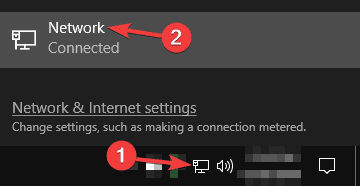
- चुनते हैं एडेप्टर विकल्प बदलें.

- अपना वर्तमान कनेक्शन ढूंढें, उस पर राइट-क्लिक करें, और चुनें गुण.
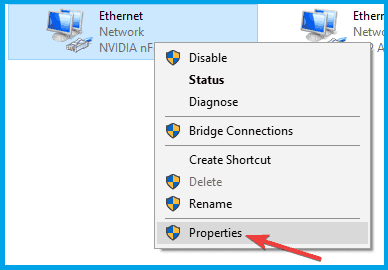
- चुनते हैं इंटरनेट प्रोटोकॉल संस्करण 4 (टीसीपी/आईपीवी4) और क्लिक करें गुण बटन।
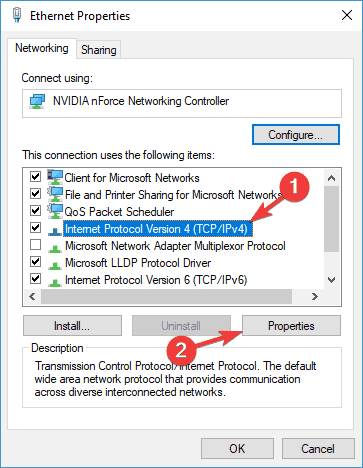
- निम्न DNS सर्वर पतों का उपयोग करें चुनें और दर्ज करें 8.8.8.8 के रूप में पसंदीदा डीएनएस सर्वर तथा 8.8.4.4 जैसा वैकल्पिक डीएनएस सर्वर.
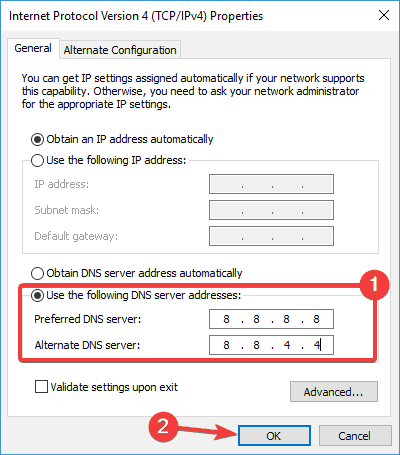
- क्लिक लागू तथा ठीक है परिवर्तनों को सहेजने के लिए।
ध्यान दें: यदि आप Windows 10 पर TCP/IPv4 प्रोपराइटीज़ का उपयोग नहीं कर सकते हैं, तो नीचे दिए गए सरल चरणों का पालन करें यह लेख एक बार फिर से प्रवेश पाने के लिए।
7. Microsoft Store समस्या निवारक चलाएँ
 यदि आप Microsoft Store तक पहुँचने का प्रयास करते समय 0x80131500 त्रुटि प्राप्त कर रहे हैं, तो समस्या आपके यूनिवर्सल ऐप्स के साथ बग या Microsoft Store के साथ ही बग हो सकती है।
यदि आप Microsoft Store तक पहुँचने का प्रयास करते समय 0x80131500 त्रुटि प्राप्त कर रहे हैं, तो समस्या आपके यूनिवर्सल ऐप्स के साथ बग या Microsoft Store के साथ ही बग हो सकती है।
यदि ऐसा है, तो आप केवल Microsoft Store समस्या निवारक चलाकर समस्या को ठीक करने में सक्षम हो सकते हैं।
यह Microsoft द्वारा बनाया गया एक एप्लिकेशन है, और इसे यूनिवर्सल ऐप्स और Microsoft Store के साथ कई सामान्य समस्याओं को ठीक करने के लिए डिज़ाइन किया गया है।
इस समस्या निवारक को अपने पीसी पर चलाने के लिए, Microsoft Store समस्या निवारक डाउनलोड करें, फिर इसे शुरू करें और स्क्रीन पर दिए गए निर्देशों का पालन करें।
8. अपने पीसी पर Xbox ऐप से साइन आउट करें
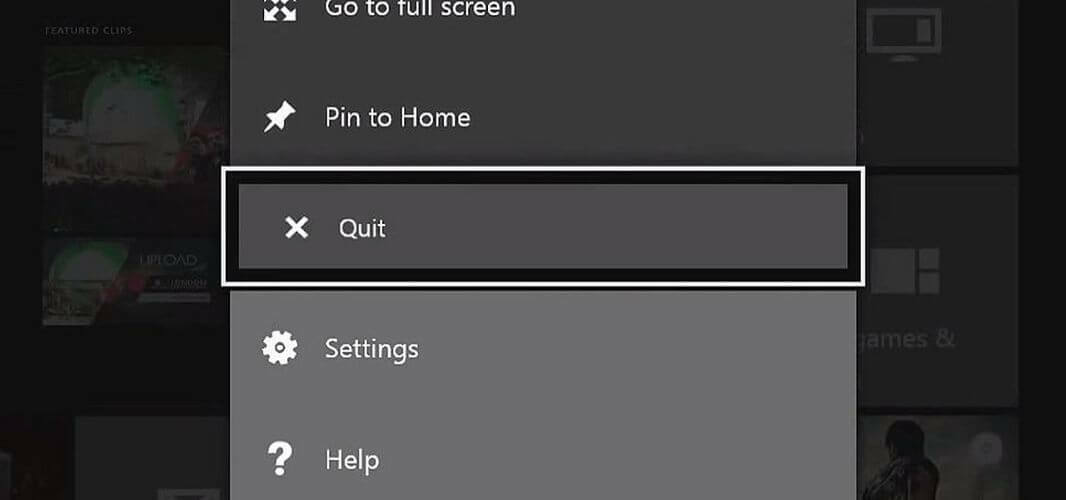
एक्सबॉक्स कनेक्टिविटी विंडोज 10 की एक बड़ी विशेषता है, लेकिन उपयोगकर्ताओं के अनुसार, कभी-कभी Xbox ऐप 0x80131500 त्रुटि प्रकट कर सकता है।
समस्या को ठीक करने के लिए, उपयोगकर्ता आपके पीसी पर Xbox ऐप से पूरी तरह से साइन आउट करने का सुझाव दे रहे हैं।
यदि आप अपना Xbox ऐप नहीं खोल सकते हैं, तो आप इसे बेहतर तरीके से देख सकते हैं आसान गाइड जो आपको बिना किसी समस्या के इसे करने में मदद करेगा।
एक बार जब आप ऐसा कर लेते हैं, तो समस्या हल हो जानी चाहिए और त्रुटि 0x80131500 को ठीक किया जाना चाहिए।
9. SFC और DISM स्कैन करें
SFC स्कैन चलाएँ
- निम्न को खोजें अध्यक्ष एवं प्रबंध निदेशक और क्लिक करें व्यवस्थापक के रूप में चलाएं को खोलने के लिए सही कमाण्ड.

- दर्ज एसएफसी / स्कैनो और दबाएं दर्ज आदेश चलाने के लिए।
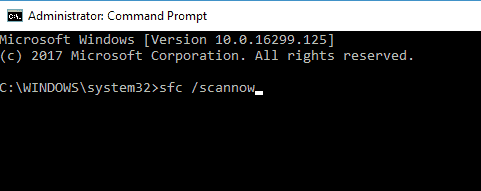
- स्कैनिंग प्रक्रिया में 15 मिनट तक का समय लग सकता है, इसलिए आपकी फ़ाइलों की मरम्मत करते समय इसमें हस्तक्षेप न करें।
ध्यान दें: यदि आपको एक व्यवस्थापक के रूप में कमांड प्रॉम्प्ट तक पहुँचने में समस्या हो रही है, तो आप बेहतर तरीके से देखेंयह गाइड.
DISM स्कैन चलाएँ
- खुला हुआ सही कमाण्ड या पावरशेल व्यवस्थापक के रूप में।
- निम्न आदेश दर्ज करें:
DISM /ऑनलाइन /क्लीनअप-इमेज /RestoreHealth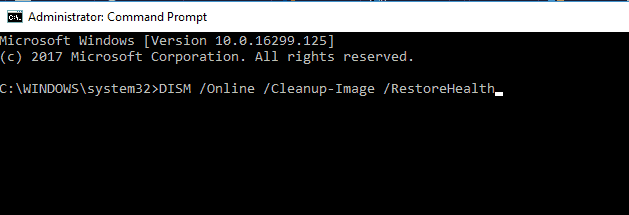
- इसमें 20 मिनट तक का समय लग सकता है, कभी-कभी इससे भी अधिक, इसलिए इसे बाधित न करें।
10. क्लीन बूट करें
- दबाएँ विंडोज की + आर और दर्ज करें msconfig. दबाएँ दर्ज या क्लिक करें ठीक है.
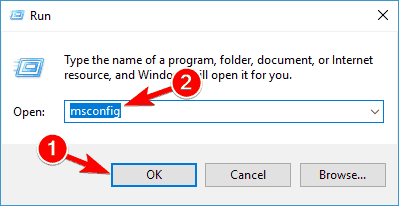
- के लिए जाओ सेवाएं टैब और चेक सभी माइक्रोसॉफ्ट छुपाएं सेवाएं। अब क्लिक करें click सबको सक्षम कर दो बटन।
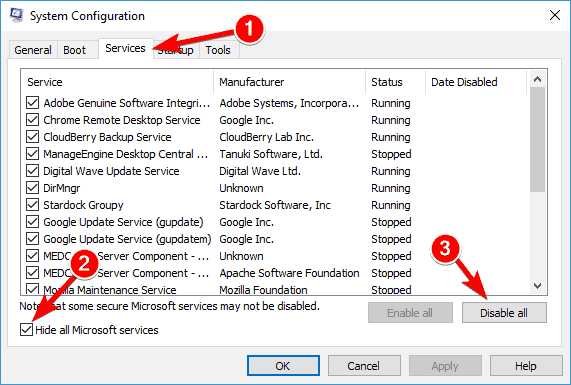
- के लिए जाओ चालू होना टैब और क्लिक करें कार्य प्रबंधक खोलें.
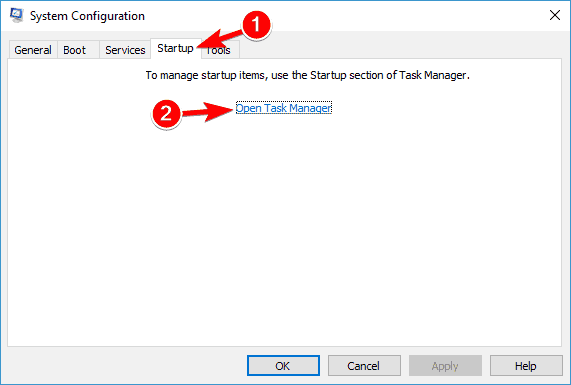
- सूची में पहले आइटम पर राइट-क्लिक करें और चुनें अक्षम. सूची में सभी स्टार्टअप आइटम के लिए इस चरण को दोहराएं।
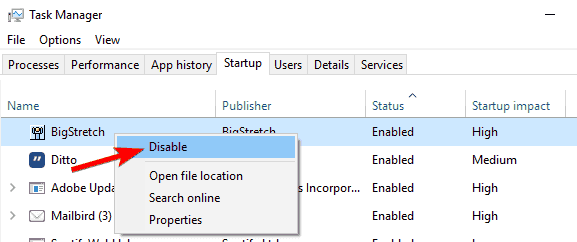
- एक बार जब आप सभी स्टार्टअप आइटम अक्षम कर दें, तो बंद करें कार्य प्रबंधक और वापस जाओ प्रणाली विन्यास खिड़की। क्लिक लागू तथा ठीक है परिवर्तनों को सहेजने और अपने पीसी को पुनरारंभ करने के लिए।

ध्यान दें: यदि समस्या फिर से प्रकट नहीं होती है, तो इसका अर्थ है कि तृतीय-पक्ष एप्लिकेशन समस्या का कारण बन रहा था। समस्याग्रस्त एप्लिकेशन को खोजने के लिए, आपको एप्लिकेशन और सेवाओं को एक-एक करके तब तक सक्षम करना होगा जब तक आपको कारण नहीं मिल जाता।
एक बार ऐसा करने के बाद, आप उस एप्लिकेशन को हटा या अक्षम कर सकते हैं और समस्या स्थायी रूप से हल हो जाएगी।
यदि आप जानना चाहते हैं कि विंडोज 10 पर स्टार्टअप ऐप्स कैसे जोड़ें या निकालें, तो इसे देखेंसरल गाइड.
टास्क मैनेजर नहीं खोल सकते? चिंता न करें, हमारे पास आपके लिए सही समाधान है।
त्रुटि 0x80131500 Microsoft स्टोर तक पहुँचने में समस्या हो सकती है, खासकर यदि आप स्टोर से अक्सर ऐप डाउनलोड करते हैं।
ज्यादातर मामलों में आप क्षेत्रीय सेटिंग्स को बदलकर इस त्रुटि को ठीक कर सकते हैं, लेकिन अगर वह समाधान काम नहीं करता है तो बेझिझक किसी अन्य समाधान को इस लेख में आजमाएं।
हमेशा की तरह, अधिक सुझावों या प्रश्नों के लिए, नीचे टिप्पणी अनुभाग तक पहुंचें।
 अभी भी समस्याएं आ रही हैं?उन्हें इस टूल से ठीक करें:
अभी भी समस्याएं आ रही हैं?उन्हें इस टूल से ठीक करें:
- इस पीसी मरम्मत उपकरण को डाउनलोड करें TrustPilot.com पर बढ़िया रेटिंग दी गई है (इस पृष्ठ पर डाउनलोड शुरू होता है)।
- क्लिक स्कैन शुरू करें Windows समस्याएँ ढूँढ़ने के लिए जो PC समस्याओं का कारण हो सकती हैं।
- क्लिक सभी की मरम्मत पेटेंट प्रौद्योगिकियों के साथ मुद्दों को ठीक करने के लिए (हमारे पाठकों के लिए विशेष छूट)।
रेस्टोरो द्वारा डाउनलोड किया गया है 0 इस महीने पाठकों।